参考文档
github-style theme
github actions 教程
基础配置
mkdir myblog && cd myblog
hugo new site .
git init
git submodule add git@github.com:MeiK2333/github-style.git themes/github-style
vim .gitignore
git add .
git push -u origin master
更新主题
cd themes/github-style
git pull
编辑readme
hugo new readme.md
echo '`Hello World!`' > content/readme.md
新增帖子
Hugo will create a post with draft: true, change it to false in order for it to show in the website.
hugo new post/title_of_the_post.md
本地预览
hugo server 的选项:
-w 修改后本地服务器可以立即变化
-D 也显示draft: true的帖子
hugo server -t github-style -D -w
部署到 Github Pages
手动部署
生成 hugo --theme=your_theme --baseUrl="your_server_or_domain" --buildDrafts
提交 public 目录到 <username>.github.io 仓库
使用 Github Actions 自动部署
-
在 github 账户申请具备 repo 和 workflow 权限的密钥
-
在博客原始代码仓库添加环境变量
PERSONAL_TOKEN
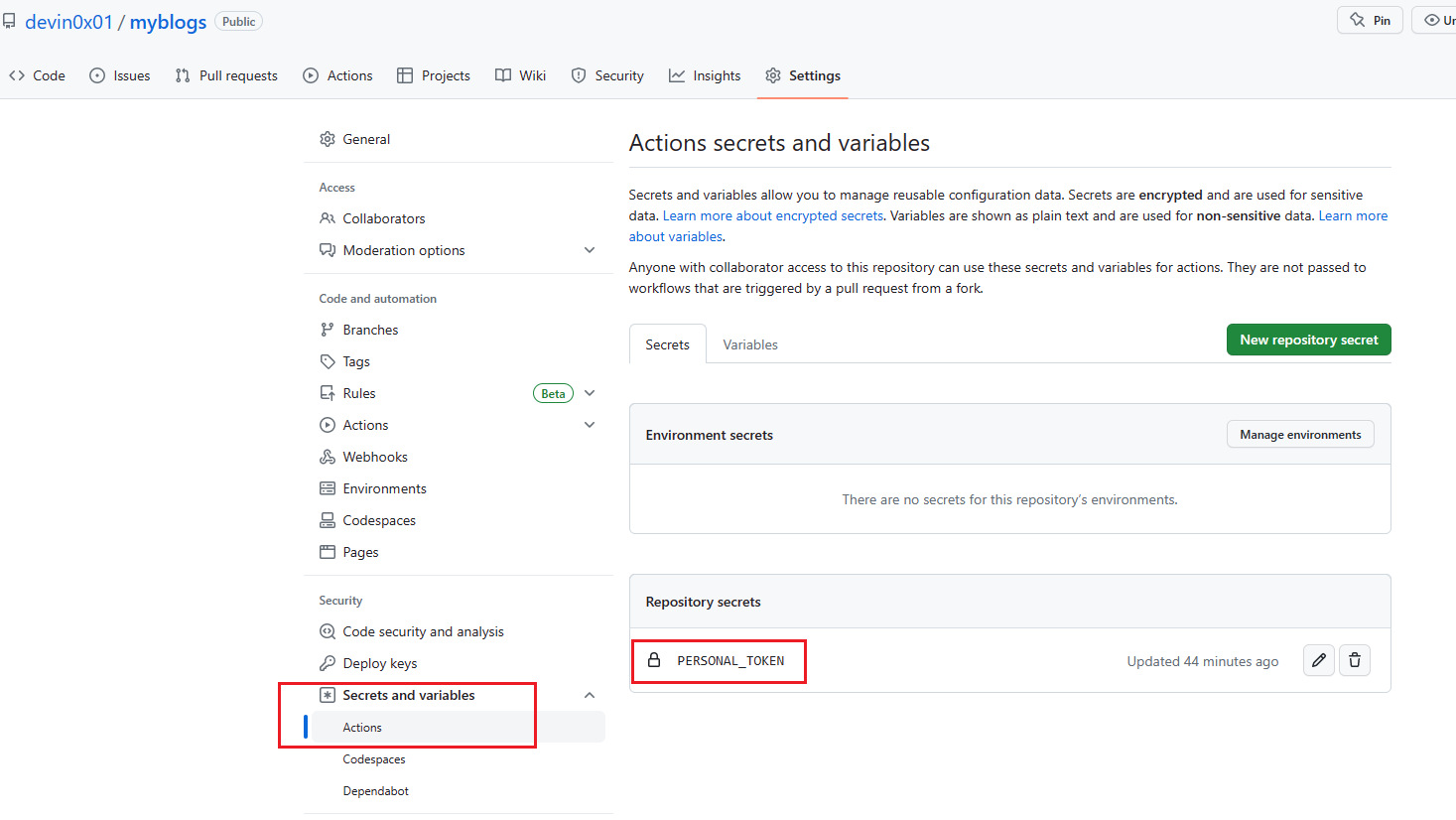
-
编辑
.github/workflow/deploy.yml文件on 表示 GitHub Action 触发条件,我设置了 push、workflow_dispatch 和 schedule 三个条件:
push,当这个项目仓库发生推送动作后,执行 GitHub Action
workflow_dispatch,可以在 GitHub 项目仓库的 Action 工具栏进行手动调用
schedule,定时执行 GitHub Action,主要是使用一些自动化统计 CI 来自动更新我博客的关于页面,如本周编码时间jobs 表示 GitHub Action 中的任务,我们设置了一个 build 任务,runs-on 表示 GitHub Action 运行环境,我们选择了 ubuntu-latest。
我们的 build 任务包含了 Checkout、Setup Hugo、Build Web 和 Deploy Web 四个主要步骤,其中 run 是执行的命令,uses 是 GitHub Action 中的一个插件,我们使用了 peaceiris/actions-hugo@v2 和 peaceiris/actions-gh-pages@v3 这两个插件。其中 Checkout 步骤中 with 中配置 submodules 值为 true 可以同步博客源仓库的子模块,即我们的主题模块。
另外,EXTERNAL_REPOSITORY 需要改为自己的 GitHub Pages 仓库
图床设置
- picgo-plugin-github-plus: picgo自带的github图床删除图片时不能同步到github,使用此插件可以在picgo相册中删除图片时自动把github图床内的图片也删除了。
- picgo-plugin-rename-file: 此插件可以对上传的文件按指定格式重命名,比如按照md5值等。